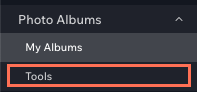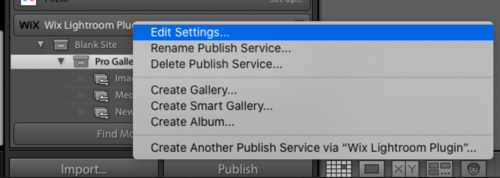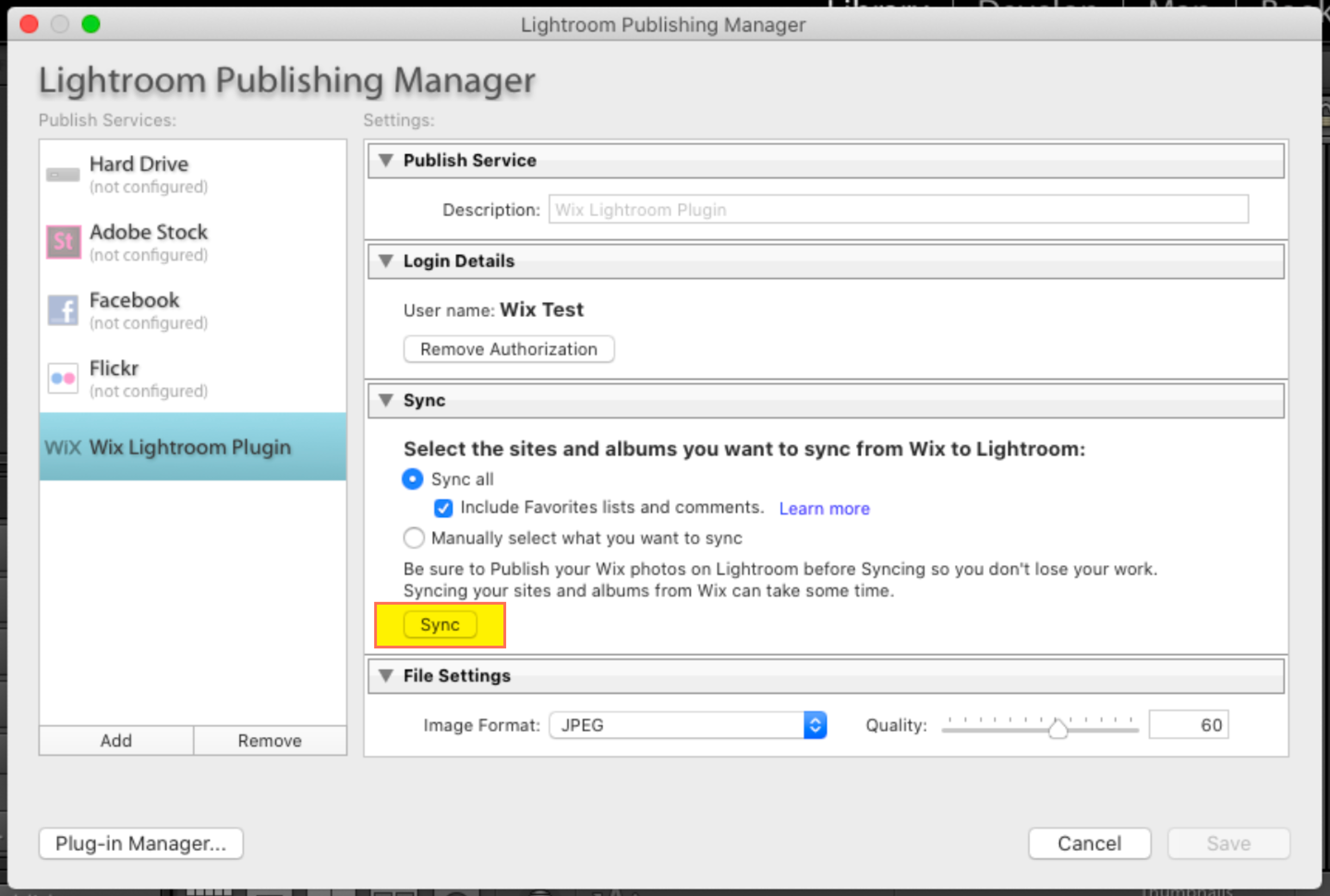Wix Photo Albums: העלאת תמונות מ-Lightroom Classic
4 דקות
בעזרת תוסף הפלאגין Wix Photo Albums אפשר להעלות תמונות מ-Lightroom Classic ישירות לאלבומי התמונות ולגלריות שלכם.
חשוב:
אפליקציית Wix Photo Albums הוסרה מ-Wix App Market. התוסף זמין רק למי שהתקין את אפליקציית Wix Photo Albums באתר לפני אפריל 2024.
שלב 1 | הורדת תוסף הפלאגין Wix Photo Albums
קודם כל עליכם להוריד את התוסף. בפעם הראשונה חייבים להוריד אותו מהדאשבורד שלכם ב-Wix. לאחר מכן אתם צריכים להתקין את התוסף ב-Lightroom. תוכלו לבצע עדכונים רק אחרי שהתוסף יותקן ב-Lightroom.
כן, תראו לי איך
שלב 2 | התקנת התוסף ב-Lightroom Classic
אחרי שהורדתם את התוסף Wix Photo Albums מהדאשבורד, אתם צריכים להתקין אותו ב-Lightroom Classic.
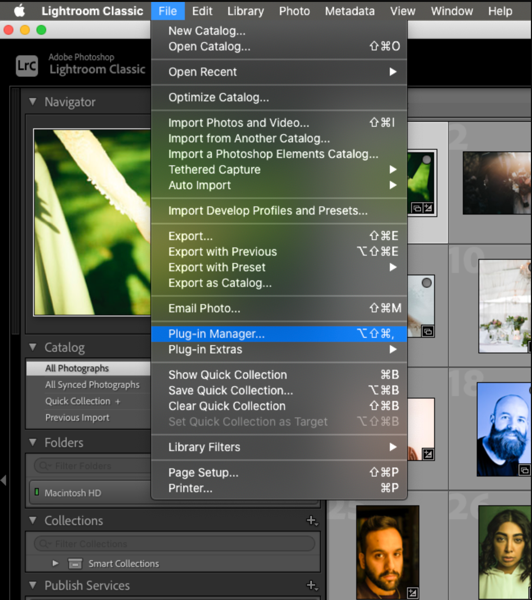
כן, תראו לי איך
שלב 3 | מתן הרשאה ל-Wix Photo Albums וסנכרון עם Lightroom Classic
הדבר הבא שאתם צריכים לעשות הוא לתת הרשאה לתוסף ולסנכרן אותו עם Lightroom Classic.
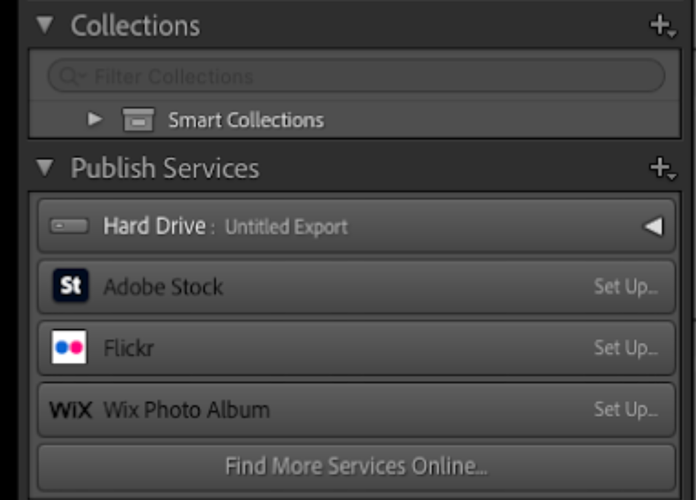
כן, תראו לי איך
שלב 4 | פרסום התמונות שלכם מ-Lightroom ב-Wix Photo Albums
אחרי שסנכרנתם הכול אתם יכולים להתחיל לערוך ולפרסם תמונות. אתם צריכים ליצור את האלבום או הגלריה ב-Wix לפני שאתם מעלים את התמונות מ-Lightroom. אחרי שתיצרו את האלבום (גם אם זאת רק טיוטה) תצטרכו לסנכרן אותו עם Lightroom כדי לראות אותו.
כן, תראו לי איך
שאלות נפוצות
הקליקו על כל שאלה כדי לקרוא את התשובה.
איזו גרסה של Lightroom צריך להתקין?
עשיתי שינויים מ-Lightroom ל-Wix, אבל אני לא רואה אותם. מה אפשר לעשות?
האם צריך לשמור את העבודה ב-Lightroom?
מה יקרה אם אמחק אלבום או אתר מ-Lightroom?
נתקלתם בבעיות בסנכרון Photo Albums עם Lightroom Classic?
Wix לא תומכת בבעיות טכניות בסנכרון Photo Albums עם Lightroom Classic. אם נתקלתם בבעיה בסנכרון התמונות שלכם, פנו ישירות למוקד התמיכה של Lightroom באתר שלהם או חפשו את המידע שאתם צריכים במרכז העזרה שלהם.